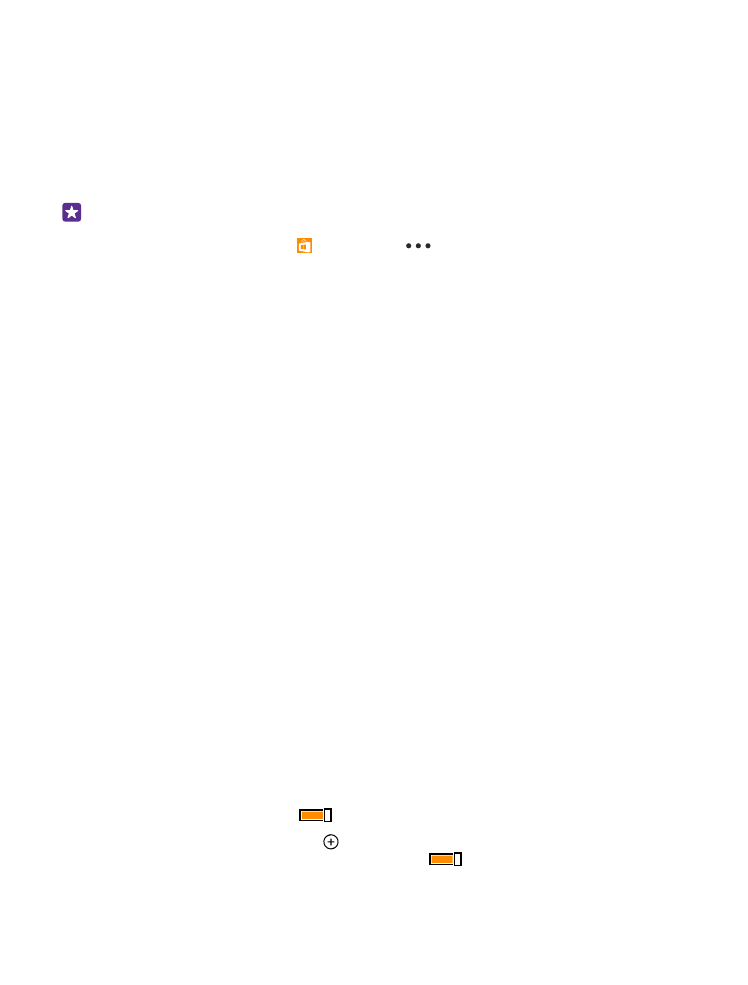
Upotreba sigurne VPN veze
Veza na virtualnu privatnu mrežu (VPN) možda će vam trebati za pristup resursima tvrtke kao
što su intranet ili korporacijska e-pošta ili VPN uslugu možete koristiti u osobne svrhe.
Za pojedinosti VPN konfiguracije obratite se tvrtkinu administratoru za IT ili posjetite Trgovina
za preuzimanje aplikacije za VPN uslugu pa dodatne informacije potražite na web-stranici
usluge.
Na početnom zaslonu s vrha zaslona prevucite prema dolje i dodirnite SVE POSTAVKE > VPN
pa prebacite Status na Uključeno
.
1. Za dodavanje VPN profila dodirnite .
2. Prebacite Automatsko povezivanje na Uključeno
.
© 2015 Microsoft Mobile. Sva prava pridržana.
118
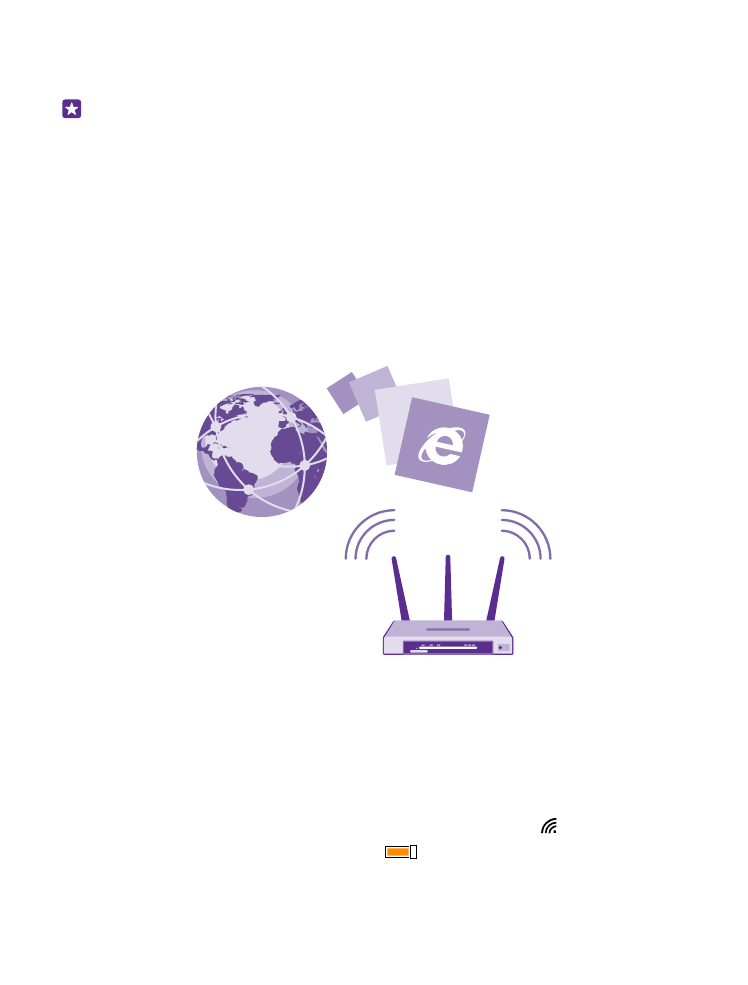
3. Unesite podatke profile prema uputama tvrtkina administratora za IT ili VPN usluge.
Telefon se po potrebi automatski povezuje s VPN-om.
Savjet: Za promjenu postavki VPN mobilne podatkovne veze i roaminga, dodirnite
mogućnosti.
Uređivanje VPN profila
Dodirnite i držite profil, držite uredi i po potrebi promijenite podatke.
Brisanje VPN profila
Dodirnite i držite profil pa dodirnite izbriši.
Prebacivanje na ručnu VPN vezu
Dodirnite i držite profil pa dodirnite prebaci na ručno. Dodirnite profil da biste se povezali s
VPN-om.